eSIMを使えば、物理的なSIMカードが不要になり、キャリアを切り替えたり、1つのデバイスで複数の番号を使用したりと、物事はより簡単になります。しかし、eSIMが機能していないかどうかは、どうすればわかるのでしょうか? 問題が発生すると、イライラすることもあります。
eSIMの設定やネットワークへの接続に問題がある場合、このガイドが役立ちます。一般的なeSIMの問題と、それらを解決する方法を説明し、デバイスを迅速にオンラインに戻せるようにします。

一般的なeSIMのアクティベーション問題と解決策
多くの場合、eSIMは非常に簡単です。しかし、時々問題が発生することがあります。多くのユーザーが様々なデバイスでアクティベーションの問題に直面しており、これはソフトウェアのバグや設定の誤りが原因であることが多いです。
これらの問題を理解することが、問題を解決するための最初のステップです。したがって、eSIMが機能しないことをどうすれば知ることができるかと考えている場合、それはこれらのアクティベーションの問題に関連していることが多いです。
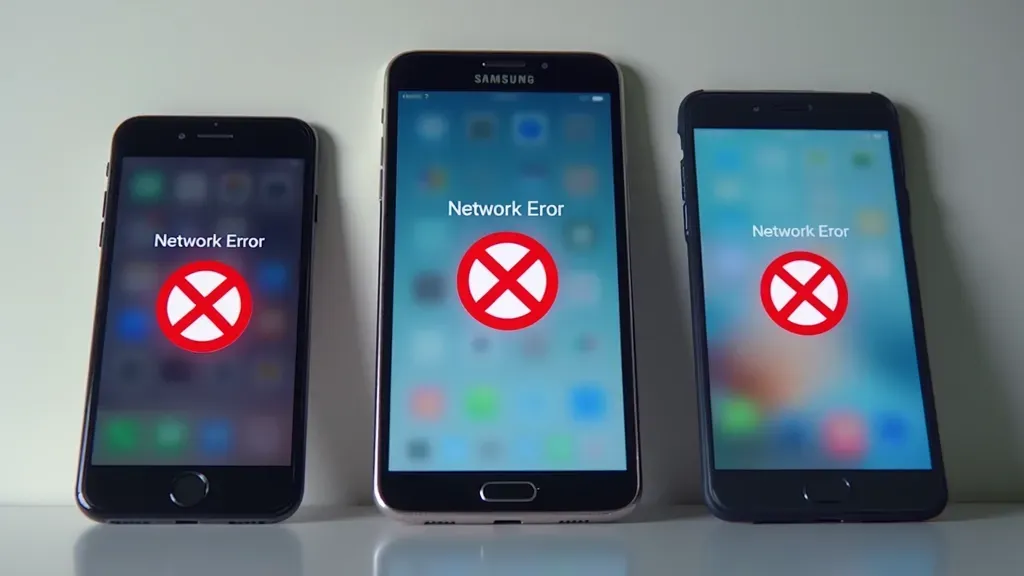
アクティベーションの遅延: この問題が発生する場合、キャリアがeSIMをオンにするのに予想よりもはるかに時間がかかることがあります。また、eSIMが処理中であるというメッセージが表示されるものの、実際にはアクティベーションが完了しないこともあります。このような場合は、最大24時間待ってみるか、別の選択肢としてサービスプロバイダーに直接連絡してみてください。
不正確なQRコード: プロセス中によくある間違いの一つに、間違ったQRコードを使用することが挙げられます。古いコードをスキャンしたり、別のデバイスを使用してコードを取得したりすると、eSIMが全くオンにならないことがあります。したがって、常に特定のデバイスに対してキャリアから提供された最新のQRコードを使用していることを確認してください。
デバイスの非互換性: すべてのデバイスがeSIMをサポートしているわけではありません。したがって、お使いの電話またはタブレットがeSIMテクノロジーに対応しているかどうかを最初に確認することが重要です。例えば、多くの古いモデルの電話やタブレットはこれに対応していない場合があります。
キャリアの制限: デバイスがeSIMに対応する能力に加えて、すべてのキャリアがeSIMテクノロジーをサポートしているわけではありませんし、お住まいの地域によっては制限されている場合もあります。したがって、アクティベーションを成功させるためには、お使いのプランと地域でeSIMをサポートしているかどうかをネットワークプロバイダーに確認する必要があります。eSIMが機能しないことをどうすれば知ることができるか分からない場合、キャリアサポートを確認することが不可欠です。
eSIMの接続問題を解決する方法
eSIMのセットアップに成功した後、直面する可能性のある問題には、弱い接続、データ信号がない、電話をかけられないなどがあります。これらのケースでeSIMが機能していないことをどうやって知るのでしょうか?eSIMの最も一般的な接続問題のいくつかを解決する方法を以下に示します。
- ネットワーク設定を確認する: まず、お使いの電話の「設定」を開き、データと通話の主回線としてeSIMをオンにします。デフォルトでは、一部のデバイスは物理的なSIMを使用することがあり、手動でeSIMに変更する必要があります。
- デバイスを再起動する: 少し不要に聞こえるかもしれませんが、再起動はほとんどの接続問題を解決できます。これは、電話の電源をオフにして再度オンにすることでネットワーク接続が更新され、その過程でマイナーなソフトウェアバグが解決されるためです。
- デバイスソフトウェアを更新する: さらに、デバイスが最新のソフトウェアバージョンで動作していることを確認してください。古いバージョンのオペレーティングシステムでは、eSIMの動作に問題が発生することがあります。したがって、ソフトウェアの更新を確認し、待機中の更新をすべてすぐにインストールしてください。
- eSIMを再インストールする: 問題がまだ解決しない場合は、eSIMプロファイルを削除してから再度追加してみてください。デバイスの「設定」を押し、eSIMを削除し、キャリアから提供されたQRコードをスキャンして再インストールします。
Verizon, Visible, T-MobileでのeSIM問題の修正
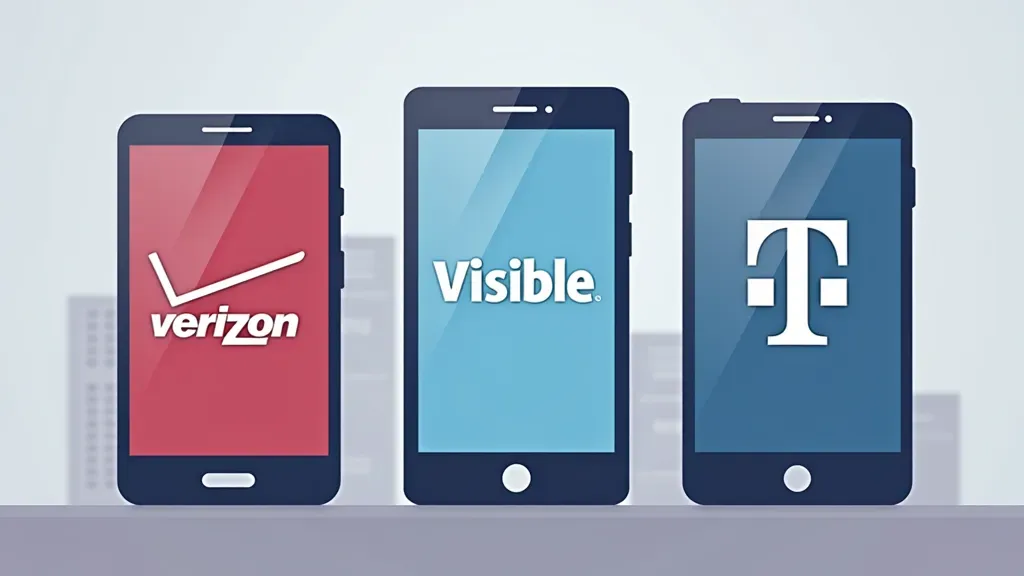
Verizon, Visible, T-Mobileのような米国の主要キャリアのいずれかを使用している場合、eSIMの問題はキャリア固有のものである可能性があります。各キャリアでのeSIMの修正方法は以下の通りです。
- Verizon: 多くのVerizonユーザーが、eSIMをオンにしたときにネットワークの問題に直面します。お使いの電話がVerizonと互換性があることを確認し、必要であればカスタマーサポートに電話してeSIMを適切にプロビジョニングしてもらってください。
- Visible: VisibleユーザーにとってのeSIMの動作は、少し遅延したり、スタックしたりすることがあります。しかし、時間が経つと自然に解決するか、デバイスを再起動するか、機内モードを切り替えることで解決することが多いです。さらなる問題が発生した場合は、Visibleのカスタマーサービスによる手動のプッシュが必要になる場合があります。
- T-Mobile: T-Mobileユーザーは、物理SIMとeSIMを切り替える際に問題に直面することがよくあります。したがって、T-Mobileの公式手順に従って物理SIMからeSIMへの移行を行うことで、競合を避けるようにしてください。
各キャリアにはeSIMの問題を修正するための異なる手順があるため、お使いの環境によって手順が異なる場合があります。eSIMが機能しないことをまだ確信できない場合は、カスタマーサポートに連絡するのが最善の選択肢かもしれません。
iPhone, SamsungなどでのeSIM設定
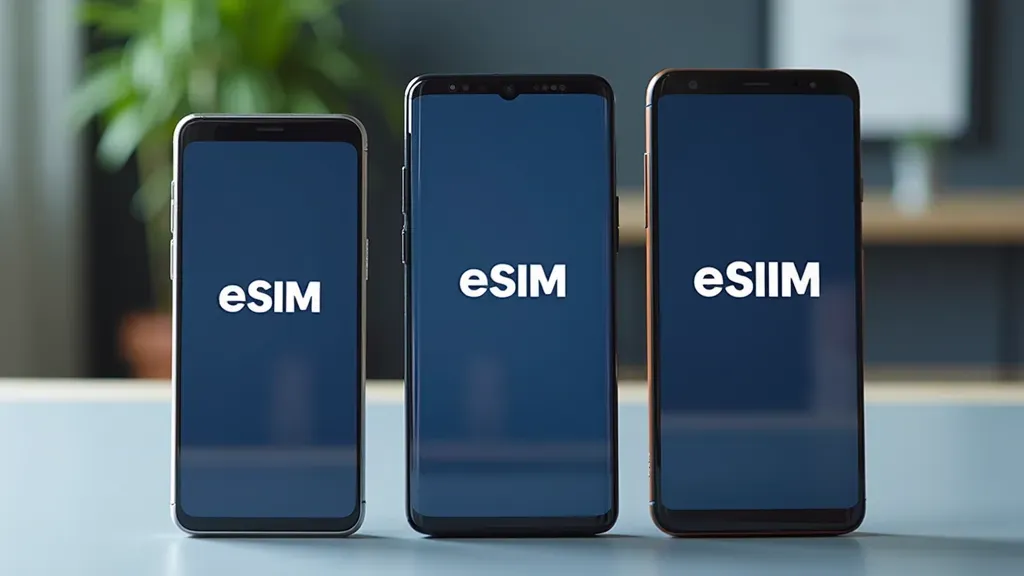
すべてのデバイスがeSIMを同じように扱うわけではありません。したがって、iPhoneでのeSIM問題の修正は、Samsung Galaxyでのそれとは異なります。様々なデバイスでのeSIM問題の修正方法は以下の通りです。
- iPhone: 最新バージョンのiOSで動作していることを確認してください。また、「設定」の「モバイル通信」の下にあるeSIMのインストールを確認してください。アクティブなeSIMの設定は、主回線/元のネットワークである必要があります。さらに、単に電話を再起動するだけでマイナーな問題を解決できることがよくあります。
- Samsung Galaxy: Samsung Galaxy電話のほとんどのeSIM問題は、ネットワーク設定をリセットすることで解決できます。「設定」を開き、「接続」を見つけ、「ネットワーク設定をリセット」をクリックして接続を更新するだけです。
- Android搭載Google Pixelおよびその他のデバイス: Google Pixelであろうと他のAndroidデバイスであろうと、お使いのデバイスがeSIM対応であることを確認してください。まれなケースでは、問題が解決しない場合にeSIMを修正するために工場出荷時設定にリセットする必要がある場合があります。
eSIMが認識されない場合はこれらの修正を試してください
時々、デバイスがeSIMを検出できないことがあり、接続問題を引き起こします。お使いの電話がeSIMを検出できない場合にできることは以下の通りです。
- 互換性を確認する: 上記で述べたように、お使いの電話がeSIM対応であることを確認してください。すべての電話がeSIMテクノロジーを処理するように設計されているわけではありません。したがって、一部の古いモデルは互換性がない可能性があります。メーカーに確認してください。そこで、[お使いのスマートフォンがeSIMに対応しているか確認できる]記事をここに共有します。(https://yohomobile.com/esim-compatible-list/)
- 物理SIMを取り外す: 一部のケースでは、デバイスが物理SIMをデフォルトとして扱い、eSIMを無視することがあります。したがって、物理SIMカードを取り外し、電話を再起動してeSIMがアクティブになるかどうかを確認してみてください。
- ネットワーク設定をリセットする: 次に、電話の設定を開き、ネットワーク設定をリセットします。これにより、古いネットワーク設定がクリアされ、eSIMがキャリアのネットワークに再接続できるようになります。
- QRコードの確認: 最後に、以前にも説明したステップとして、スキャンしたQRコードがお使いのデバイスとキャリアにとって正しいものであることを確認してください。正しいコードでない場合、eSIMは見つかりません。
旅行中にeSIMを使用する方法

eSIMは旅行者にとって貴重なツールであり、現地のキャリアに切り替えることで高額なローミング料金を避けるのに役立ちます。それでも、海外でeSIMを使用する際に考慮すべきいくつかの問題があります。
- 現地のeSIMを購入する: 多くの旅行者は、新しい国に到着するとすぐに現地のeSIMを購入します。これにより、非常に高額なローミング料金を支払うことなく現地のネットワークにアクセスできます。ただし、購入する前に、訪問国のeSIMプロバイダーがお使いのデバイスをサポートしていることを確認してください。
- ネットワークを切り替える: 新しい国に到着したら、電話の設定を開き、ローミング料金を避けるために手動で現地のネットワークを選択します。eSIMのおかげで、現地の人のようにデータや通話を使用できるようになります。
- データプランを確認する: 一部のeSIMプロバイダーは、特定の国際データプランを提供しています。したがって、ニーズに合った低コストのデータプランを見つけ、スムーズな接続のために自宅を出る前にそれらをオンにしてください。
- eSIMをバックアップする: 出発する前に、何か問題が発生した場合に備えてeSIMプロファイルをバックアップしておくのが賢明です。これにより、海外で接続を失った場合にキャリアに連絡する手間を省くことができます。
これらのヒントを念頭に置くことで、時々発生する接続問題を除けば、旅行中にeSIMを最大限に活用することができます。そして、それが不十分な場合は、次の旅行でeSIMを使うのに間違いなく役立つこちらのガイドがあります。
